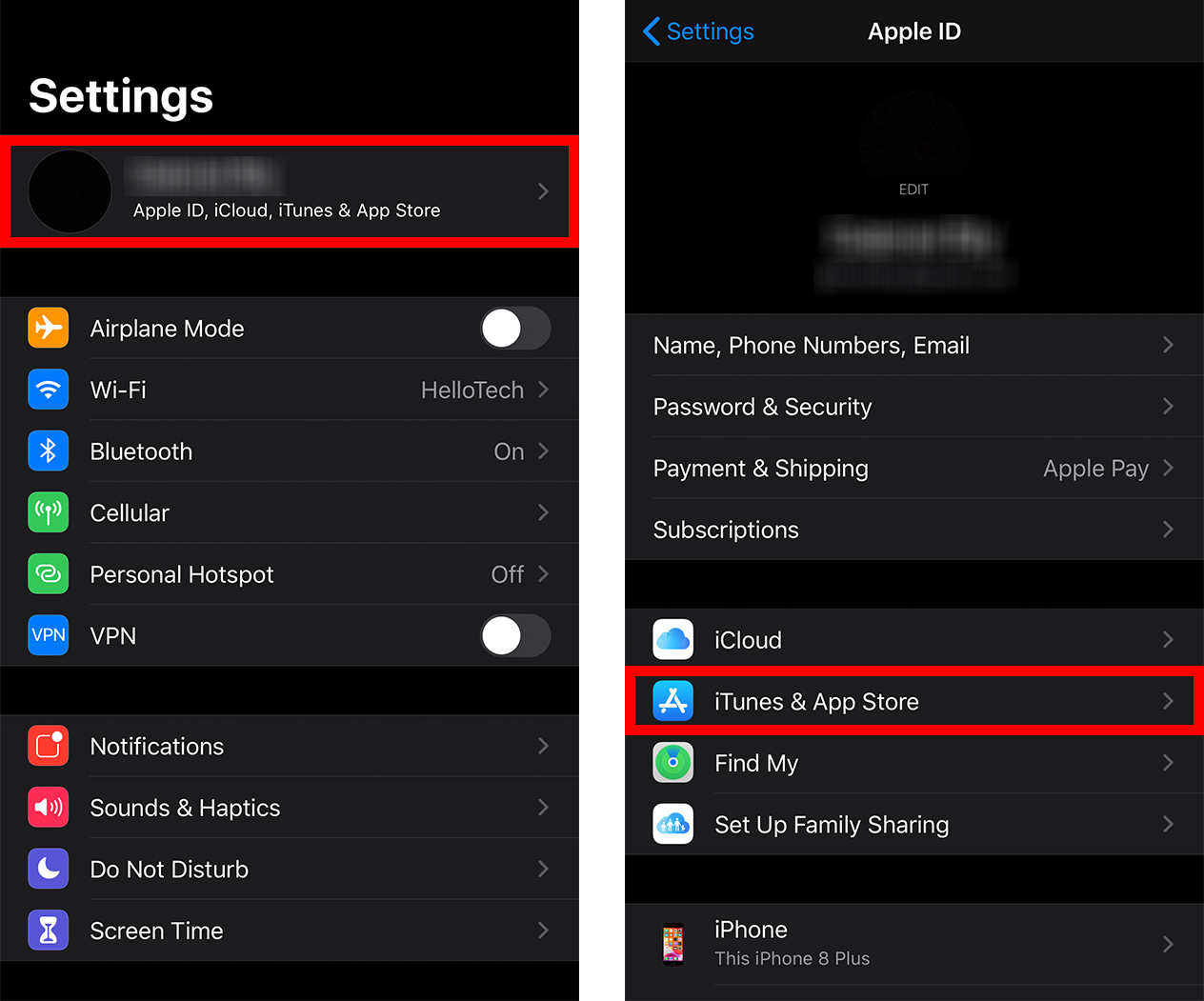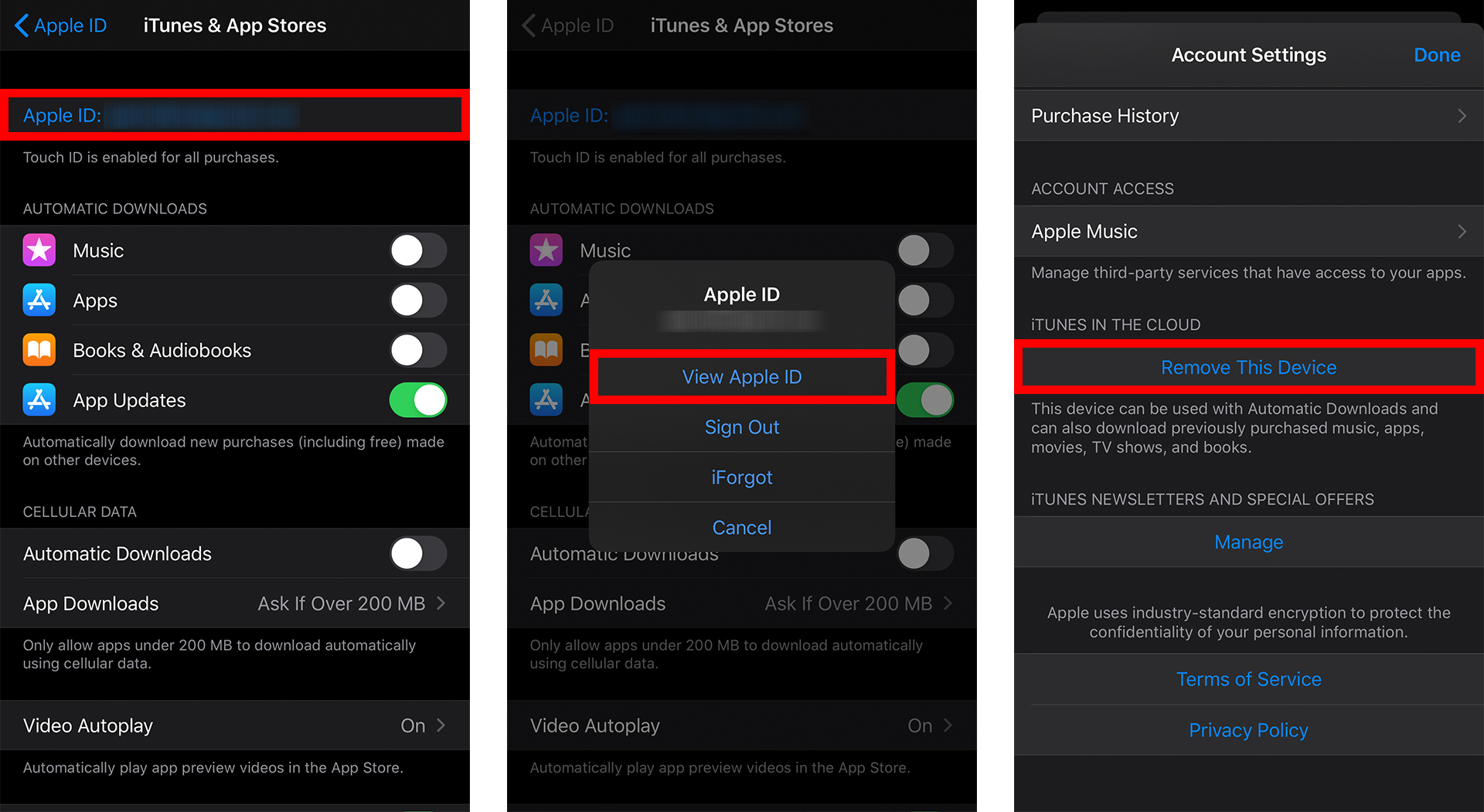Att ha mer än ett Apple-ID kan vara förvirrande. Lyckligtvis kan du rensa upp några av dina konton genom att koppla bort dem från dina enheter. Om du planerar att sälja eller ge bort din iPhone, så här tar du bort ditt Apple-ID från iPhone.
Så här tar du bort ditt Apple-ID från din iPhone
Om du vill ta bort ditt Apple-ID från din Apple-enhet måste du ta bort ditt Apple-ID från din enhet och ta bort enheten från listan över anslutna enheter på ditt Apple-ID.
Obs: Innan du fortsätter rekommenderar vi att du säkerhetskopierar din iPhone först. a
- Öppna appen Inställningar på din iPhone. Detta är kugghjulsikonen på din startskärm.
- Tryck sedan på ditt Apple-ID högst upp på skärmen. Om du inte är inloggad ännu måste du logga in på det Apple-ID du vill ta bort.
- Klicka sedan Klicka på iTunes & App Store .
- Tryck sedan på ditt Apple-ID högst upp på skärmen .
- Tryck sedan på Visa Apple-ID. Bekräfta åtgärden när du uppmanas.
- Tryck sedan på Ta bort den här enheten . Du kommer att se detta alternativ under iTunes i molnet .
- Tryck på bakåtknappen för att återgå till din Apple ID-sida . Detta är pilen i det övre vänstra hörnet av din skärm.
- Rulla till botten och tryck på Logga ut.
- Ange ditt Apple ID-lösenord.
- Tryck sedan på Stäng av för att bekräfta.
- Klicka slutligen på Logga ut. Klicka sedan på Logga ut i popup-fönstret för att bekräfta.
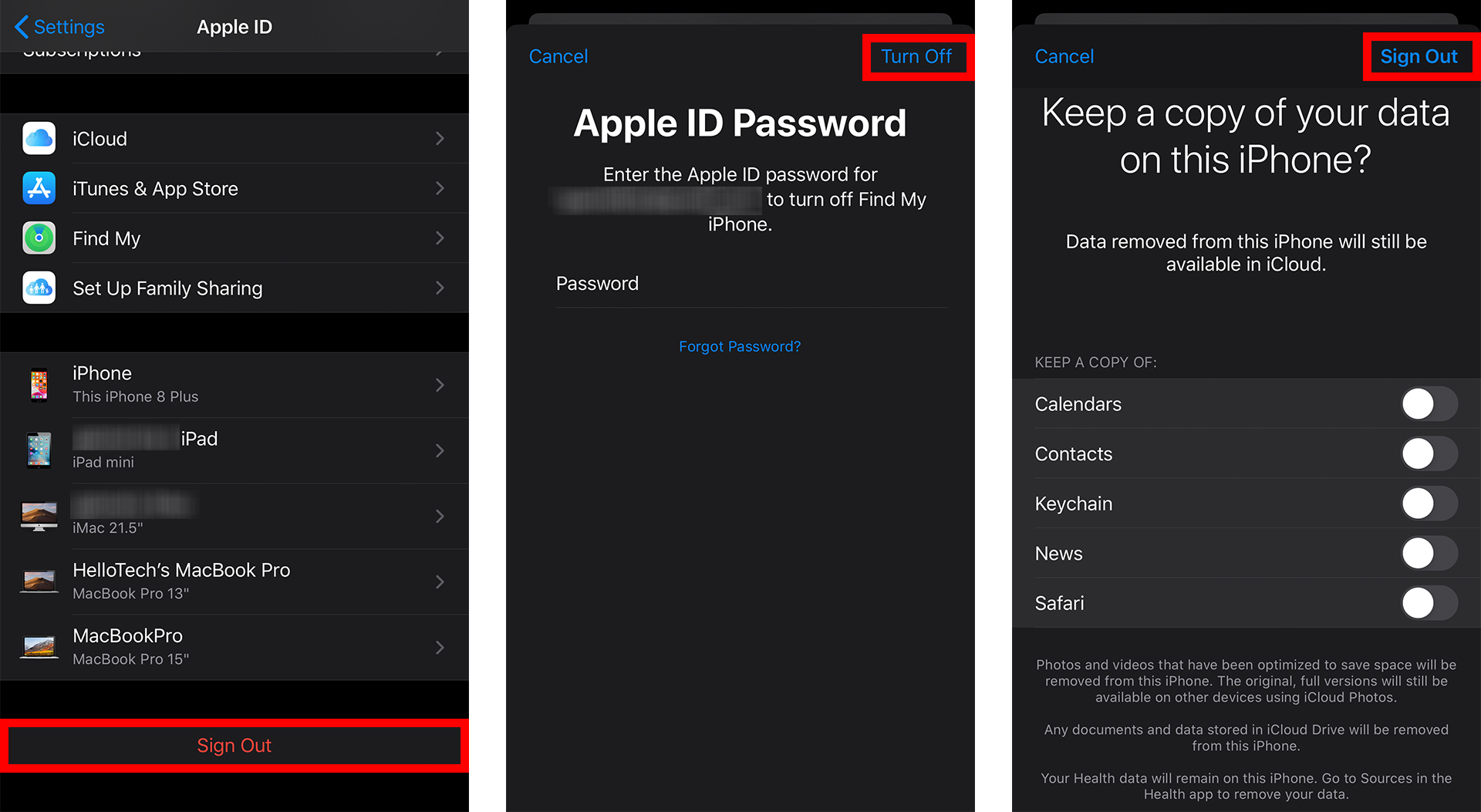
Om du inte har en iPhone kan du också ta bort ditt Apple-ID från din enhet via valfri webbläsare. Här är hur:
Så här tar du bort ditt Apple-ID från webbläsaren
- Gå till AppleID.apple.com . Du kan använda vilken webbläsare som helst för att göra detta.
- Ange ditt nuvarande Apple-ID och lösenord. Klicka sedan på pilen som pekar åt höger.
- Ange sedan din verifieringskod . Du kan ange verifieringskoden på flera sätt. Om du inte får en verifieringskod trycker du på Fick du ingen verifieringskod? mindre.
- Tryck sedan på enheten som du vill ta bort Apple-ID från.
- Till sist, tryck på Ta bort från kontot . Bekräfta sedan det genom att klicka på Ta bort denna iPhone.
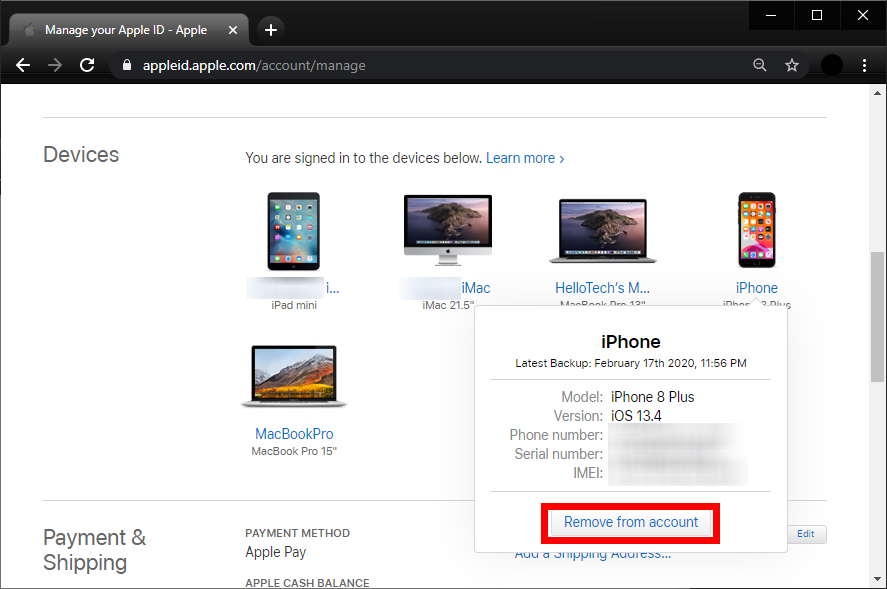
Om du bara vill veta Så här ändrar du ditt Apple-ID Se vår guide här.